Solución para la recuperación de la partición RAW
En este artículo, descubrirá:
- síntomas y razones de la partición de RAW
- cómo recuperar archivos de una partición RAW
- Métodos de recuperación de particiones RAW
¿Está listo? ¡Vamos a leer!
¿Partición RAW? ¡Conozca las señales!
- Recibe un mensaje como: "El volumen no contiene un sistema de archivos reconocido. Asegúrese de que se cargan todos los controladores del sistema de archivos necesarios y que el volumen no esté dañado"; "Sector no encontrado"; "Tipo de medio incorrecto. Interrumpir, reintentar, fallar?"
- Verá el mensaje: "Necesita formatear el disco antes de poder usarlo. ¿Desea formatearlo?" cada vez que abra un disco en el Explorador de Windows.
- No puede utilizar CHKDSK y recibir un mensaje como este: "El tipo de sistema de archivos es RAW. CHKDSK no está disponible para unidades RAW".
- El sistema de archivos está definido como RAW.
En todos estos casos, no puede abrir la partición y no tiene la oportunidad de realizar ninguna acción con el disco lógico.
Pero aún así, ¡puede recuperar una partición RAW! Pero leamos todo lo que necesita saber.
Por qué una participación RAW
Es necesario averiguar qué podría llevar a la partición de RAW para evitarla en el futuro.
- Sectores y sistema de archivos defectuosos
Si el sistema de archivos está situado en el disco duro cerca de un sector defectuoso (o situado en los sectores defectuosos), esto puede conducir a la corrupción del sistema de archivos y a la aparición de una partición RAW.
- Fallo de alimentación repentino.
Por ejemplo, el disco lógico funcionó, realizó tareas y de repente la computadora se apaga debido a un apagón. Este tipo de situación puede dañar el sistema de archivos y, en consecuencia, conducir a una partición RAW.
- Los problemas de los cables.
El fallo puede estar causado por un cable del disco duro dañado o roto. Esto es extremadamente raro y ocurre mayormente en los discos duros externos.
- Cambio de sistema de archivos.
Un cambio inadecuado del sistema de archivos puede crear errores, lo que conduce a la partición RAW.
- Ataque de virus.
Los discos pueden ser dañados por otros sistemas maliciosos. Los virus pueden provocar una caída del sistema, la encriptación de archivos y las particiones RAW. Por lo tanto, es racional utilizar un buen software antivirus para proteger los datos y comprobar periódicamente el equipo en busca de posibles amenazas de virus.
Todas estas razones son muy serias y deberías tratar de evitarlas en el futuro. Pero ahora es el momento de ocuparse del problema de RAW que ya tiene.
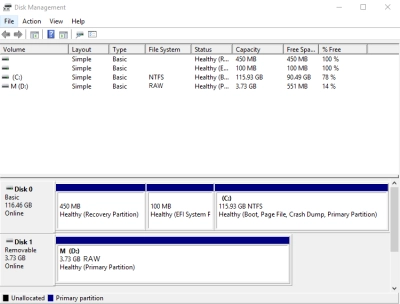
¡La recuperación de particiones RAW es real!
Lo primero que tiene que hacer es recuperar los archivos de la partición RAW, ya que al reformatear, todos sus datos se perderán. Un software especial le ayudará a recuperar fácilmente los archivos de la partición RAW. No hay necesidad de apresurarse, porque la calidad del resultado depende en primer lugar de la elección de una herramienta para la reparación de la partición RAW de Windows.
¡Consideremos la mejor!
El mejor software de recuperación de particiones RAW
El mejor software profesional para todo tipo de problemas de discos duros y lógicos es DiskInternals Partition Recovery. Este software es compatible con los siguientes sistemas de archivos: FAT12, ReFS, UFS, HFS, NTFS, ReiserFS, Reiser4, XFS, Ext2/3/4, etc.
El software puede recuperar archivos de particiones RAW de cualquier tamaño y cantidad. La recuperación de particiones de DiskInternals funciona bajo Windows 7, 8, 8.1, 10, Vista y otras versiones.
Puede utilizar la función de vista previa de los archivos de forma gratuita antes de restaurarla. De esta manera, se asegura de que sus datos se puedan recuperar de forma completa y eficiente. Sólo si desea guardar los archivos recuperados de la partición RAW necesita comprar una licencia para este producto e introducir la clave de licencia.
Existe una versión de prueba gratuita de esta herramienta. Descárguela y verá todo lo descrito anteriormente. A continuación, para mayor claridad y comodidad, se incluyen instrucciones paso a paso para la recuperación de archivos de la partición RAW.
Guía: recuperar archivos de una partición RAW con DiskInternals Partition Recovery
- 1. Descargue e instale la Recuperación de Particiones de DiskInternals.

- 2. El asistente de recuperación le pedirá que seleccione la unidad o la partición.

- 3. Seleccione el modo de recuperación: completo (recomendado), rápido o lector. En el modo de recuperación completa, debes seleccionar el sistema de archivos que estaba allí antes de que se convirtiera en RAW (se detectará automáticamente, pero debes comprobarlo).

- 4. A continuación, comenzará el proceso de escaneo. Lleva algún tiempo, dependiendo del tamaño del disco lógico.

- 5. 5. Vista previa. Una vez finalizado el escaneo, verá una lista de los archivos y carpetas recuperados. Haga clic con el botón derecho del ratón en el archivo y seleccione "Vista previa en una nueva ventana".

- 6. Recuperación de archivos de partición RAW. Para recuperar los archivos, debe seleccionar los archivos deseados y hacer clic en la cruz roja denominada "Recovery" (Recuperación). Seleccione la ubicación (¡no la partición RAW!), y después de eso, se le pedirá que compre una licencia. Introduzca la clave de licencia y guarda sus archivos.
Métodos de reparación de la partición RAW:
Mientras recupere sus archivos de un disco lógico RAW, podrá arreglarlo con seguridad.
Chkdsk no siempre está disponible para la partición RAW, por lo que puede intentar utilizar el método diskpart para restaurar la partición RAW en el sistema de archivos real (lea "Acción 6" en el enlace).
Otra forma, puede usar la Administración de discos como herramienta de reparación de particiones RAW de Windows, que hacen de RAW el sistema de archivos NTFS, FAT o exFAT (lea "Acción 4" en el enlace).
¡Buena suerte!

